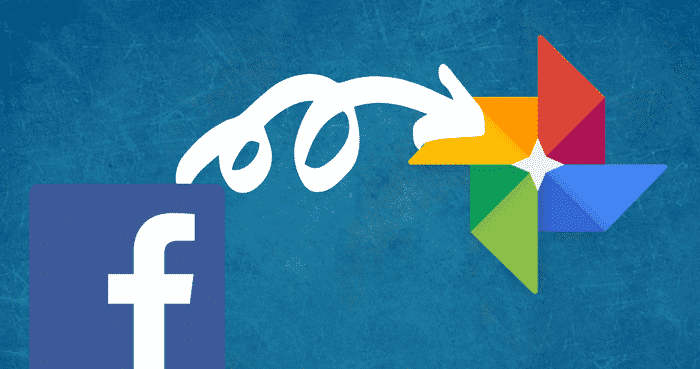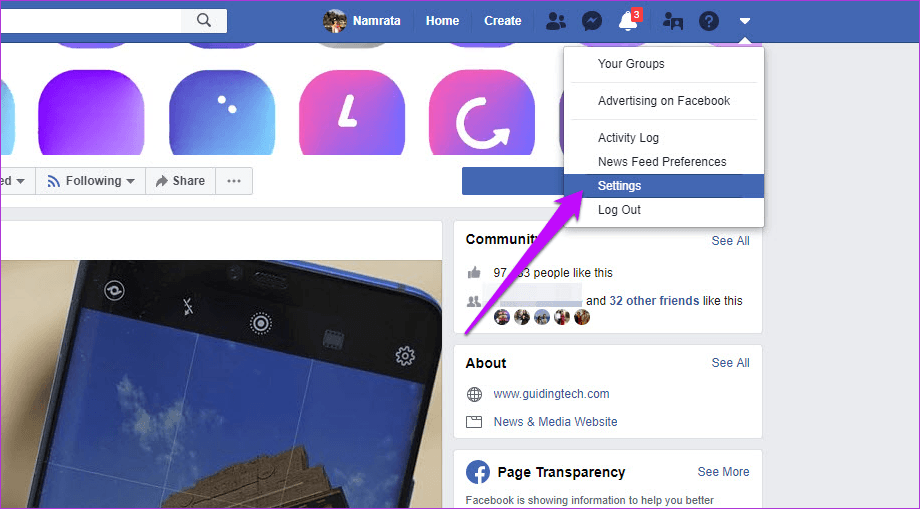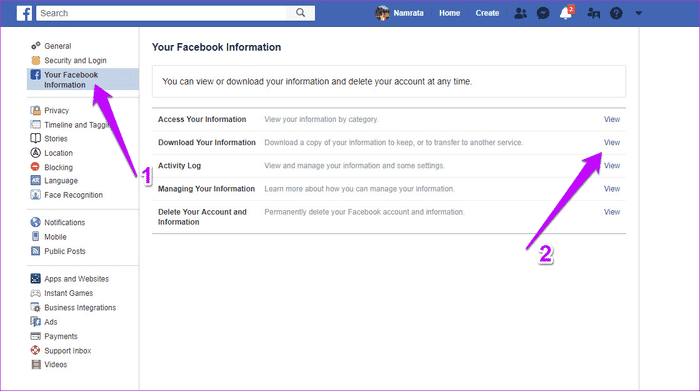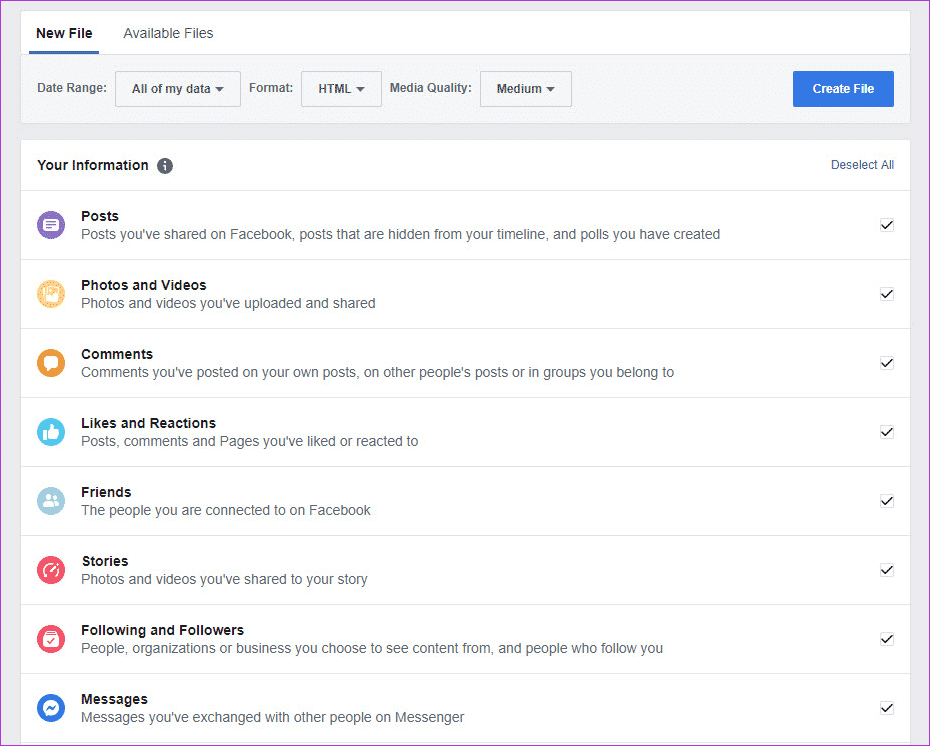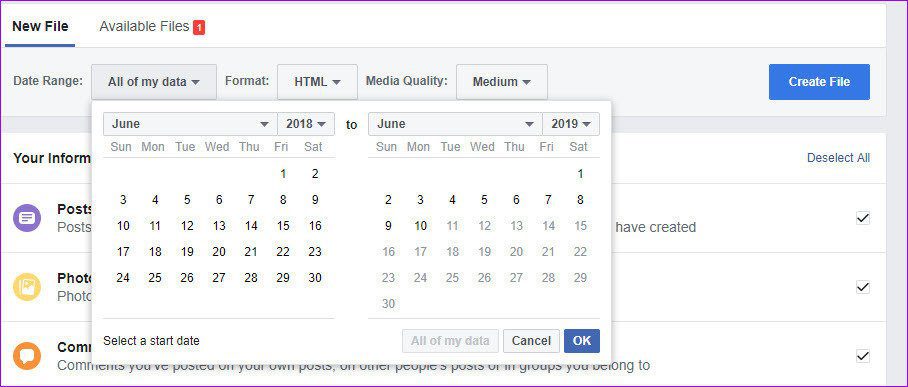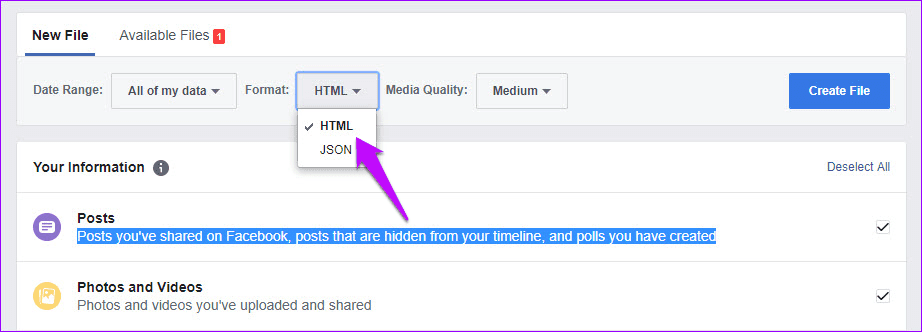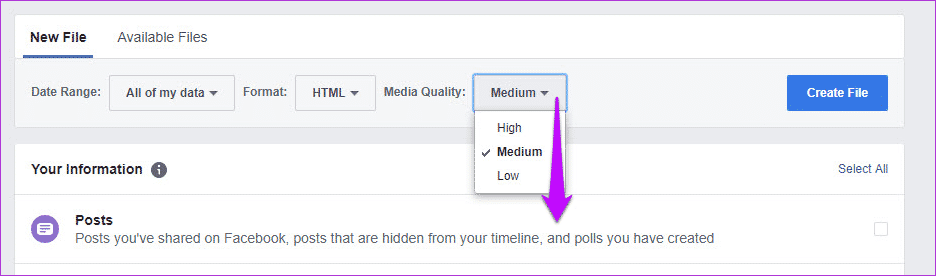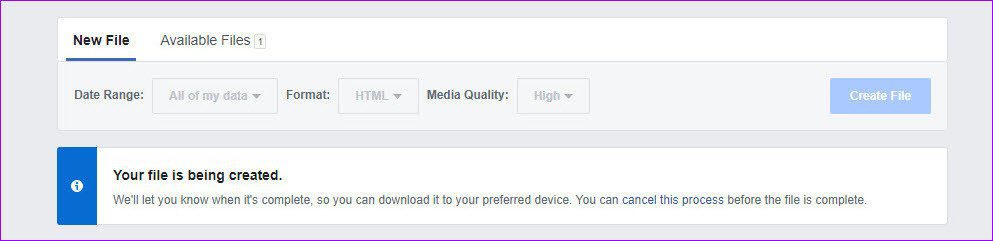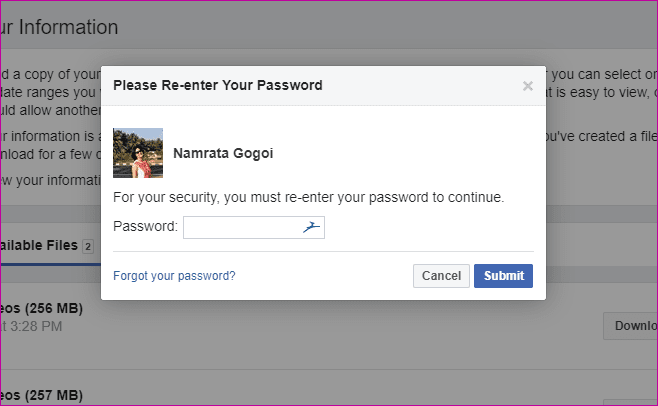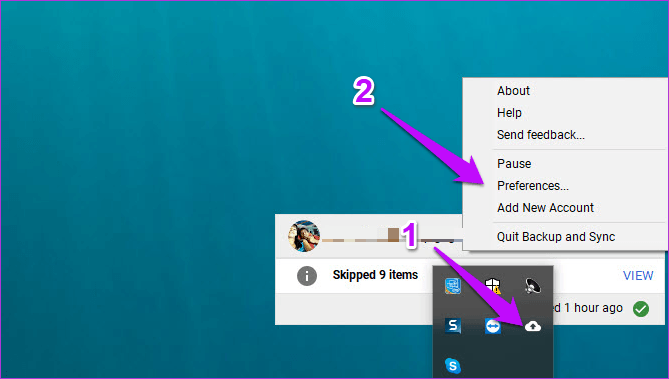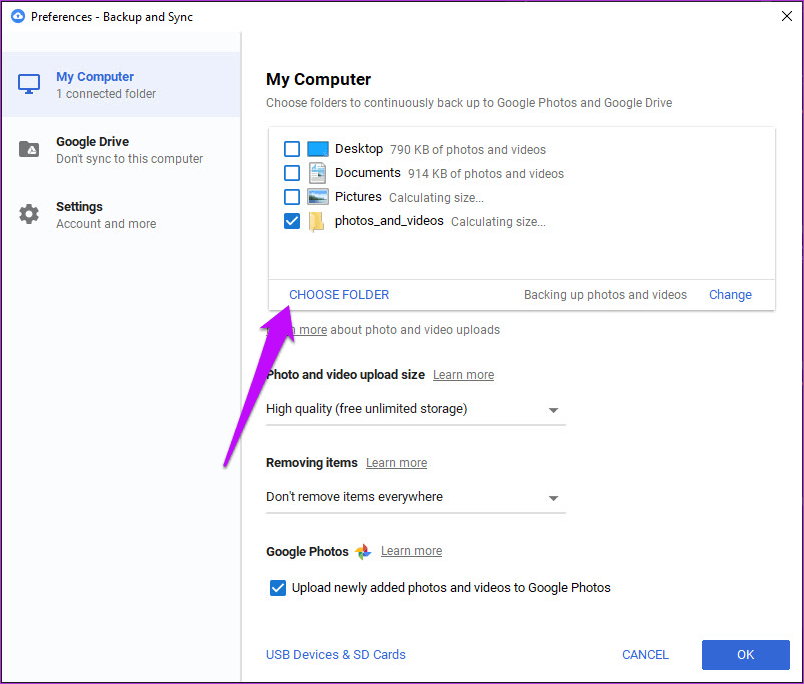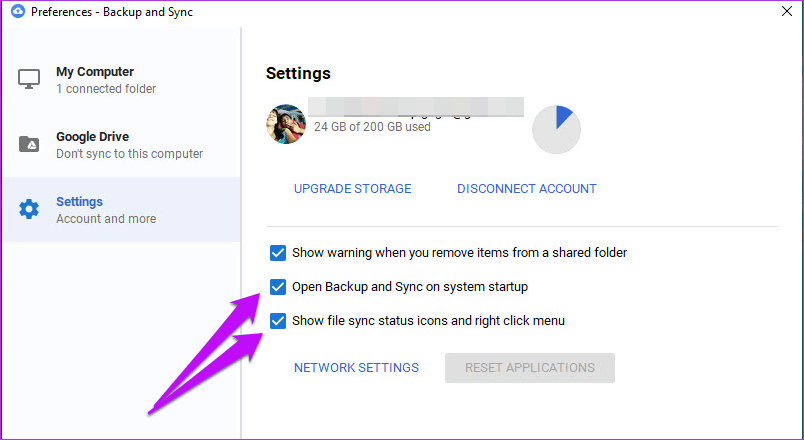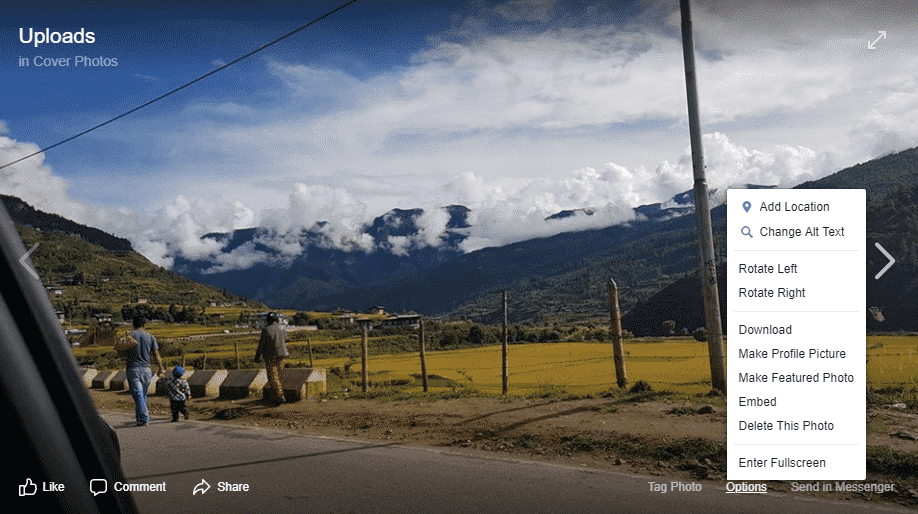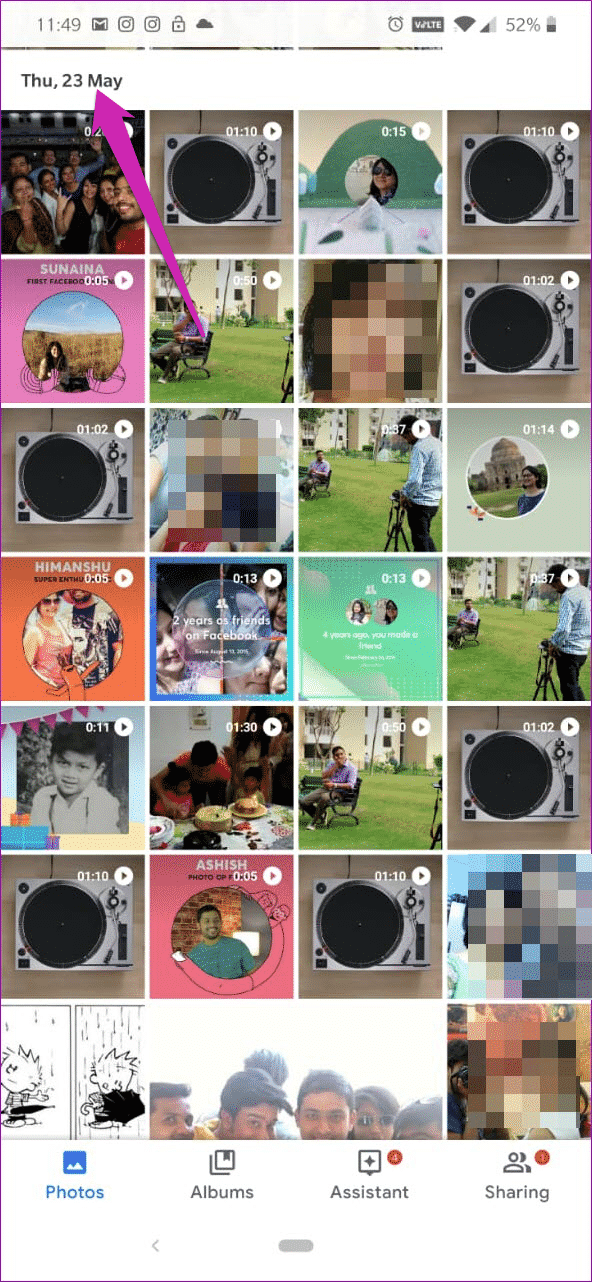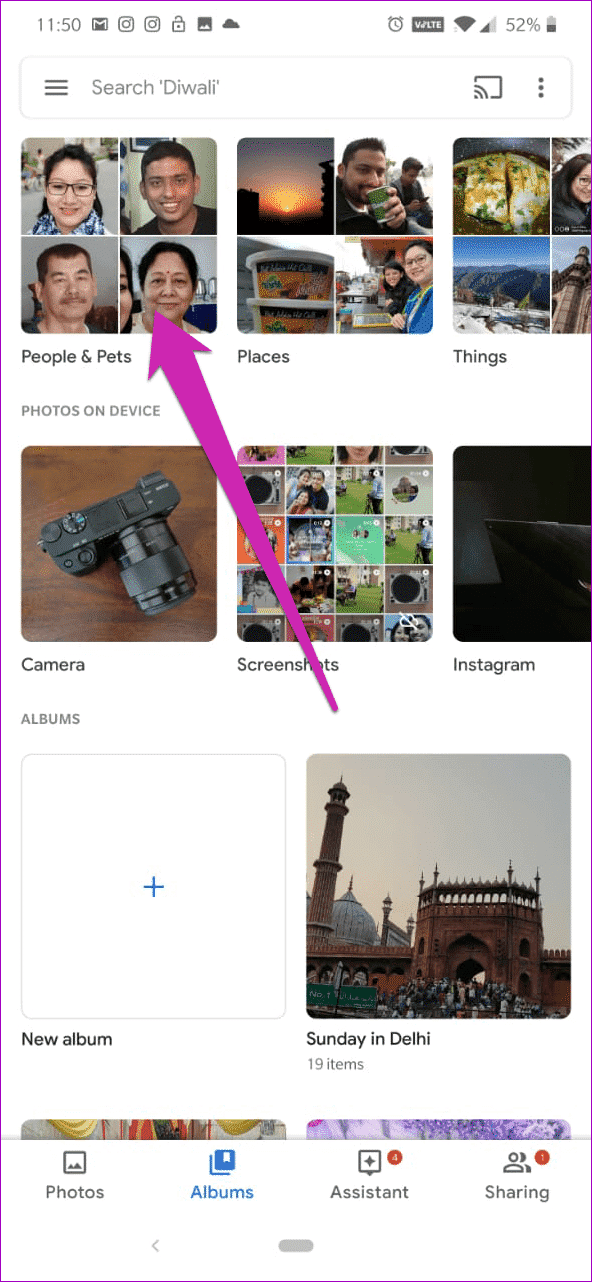Comment transférer des photos Facebook vers Google Images
J'étais au collège lorsque j'ai lancé Facebook sous 2006 et l'un de mes cousins m'a envoyé une invitation à le rejoindre. Peu de temps après, la plate-forme de réseau social est devenue ma véritable application pour stocker mes photos et mes vidéos. Même lorsque mon ordinateur portable est tombé en panne, j'étais très calme dans l'ensemble du scénario, car Facebook conservait tous mes souvenirs choisis en toute sécurité.
Oui, j'ai utilisé Facebook comme stockage en nuage et, entre temps, j'ai très bien pu spammer.
Quelques années plus tard, Facebook est devenu presque synonyme de scandales et de problèmes de confidentialité des données. Qu'il s'agisse du scandale Cambridge Analytica ou des dernières violations du mot de passe, toutes ces choses ont laissé une cicatrice sur l'image Facebook. En outre, le fait que Facebook Il en savait plus sur moi que mon mari n'en savait, et la vérité n'était évidemment pas confortable.
Il était donc naturel que je cherche (comme des millions d’autres) un moyen de sortir. Bien que le processus soit assez facile, les idées de toutes ces photos et vidéos m'ont empêché de prendre des mesures. Pourquoi Eh bien, voyez-vous, je n'ai pas sauvegardé toutes les photos et vidéos sur Facebook.
devenir Facebook Presque synonyme de scandales et de problèmes de confidentialité des données
Lors de la recherche d'une solution en ligne, j'ai proposé une excellente solution le mois dernier. Dans 2018, Facebook a fourni le lien pour télécharger vos informations. Cette fonctionnalité a donné des options à des utilisateurs comme moi et vous, un contrôle plus précis de notre vie sociale. Heureusement pour nous, ce lien nous permet de télécharger toutes ces photos et vidéos.
Voyons comment transférer des images Facebook vers Google Images.
Comment télécharger des photos de facebook
C'est le premier arrêt du processus. Vous pouvez le faire sur votre ordinateur ou votre téléphone mobile. Cependant, cela sera plus facile sur votre ordinateur.
Étape 1: Ouvrez Facebook, cliquez sur la petite icône en forme de flèche située dans le coin supérieur droit, puis sur l’icône Paramètres.
Étape 2: Cliquez sur le lien Informations Facebook Sur votre panneau de droite. Une fois ouvert, cliquez sur "Afficher" en regard de l'option "Téléchargez vos informations".
Étape 3: Cela ouvrira chaque page de téléchargement de vos informations, où vous pourrez télécharger une copie de votre ancien statut, de votre participation, de vos commentaires, etc.
Pour télécharger vos photos, sélectionnez Photos et vidéos.
Étape 4: Ensuite, la plage de dates vient. Alors que dans mon cas, je suis allé avec toutes mes données, vous pouvez aussi aller pour une plage de dates spécifique.
Étape 5: Dans le même temps, sélectionnez le format de téléchargement. HTML est un bon choix pour beaucoup d’entre nous car les fichiers sont faciles à comprendre.
Étape 6: En ce qui concerne la qualité, il ne fait aucun doute que la qualité des médias devrait être élevée. Cependant, il n’ya pas de grands espoirs pour les images car celles-ci sont plutôt comprimées.
Étape 7: Une fois que vous avez tout sélectionné, cliquez sur le bouton Créer un fichier. Selon les données que vous choisissez de télécharger, cela peut durer de quelques minutes à quelques heures.
Dans mon cas, il a fallu environ une demi-heure pour que le fichier MB 257 soit prêt. La bonne nouvelle est que vous n'avez pas besoin de continuer à vérifier et à revérifier vos options de téléchargement. Une fois le fichier prêt, Facebook vous avertit automatiquement.
Gardez à l'esprit que le téléchargement n'est disponible que pendant quelques jours. Si vous ne parvenez pas à le télécharger pendant cette période, vous devrez relancer le processus.
Étape 8: Une fois que le fichier est prêt, cliquez sur "Télécharger" et entrez à nouveau votre mot de passe Facebook, c'est tout. La première partie du téléchargement est terminée.
- Remarque : J'ai remarqué ici que l'extension Dashlane Chrome n'a aucune difficulté à saisir votre mot de passe Facebook. Cela signifie que si quelqu'un a un accès non autorisé à votre navigateur, le téléchargement de toutes ces informations et contenus multimédias sera un jeu d'enfant.
Toutes vos photos et vidéos seront téléchargées dans un dossier compressé. La bonne nouvelle est que tout le contenu est organisé de manière organisée en fonction du nom des albums. De plus, il existe un fichier avec le nom de l'index qui vous montre une liste de toutes vos photos sur Facebook.
Comment transférer des photos vers Google Photos
Maintenant que vous avez téléchargé les photos en fonction de leur nom d'album, il est temps de les télécharger sur Google Images. Si vous n'avez pas téléchargé l'application Backup and Sync, vous pouvez le faire à partir du lien ci-dessous.
Télécharger la sauvegarde et la synchronisation
Étape 1: Une fois téléchargé et installé, enregistrez Entrée avec votre compte Google. Après cela, ouvrez la barre d'état système et cliquez avec le bouton droit sur l'icône de sauvegarde et de synchronisation.
Ensuite, sélectionnez Préférences pour ouvrir la fenêtre principale.
Étape 2: Maintenant, sélectionnez le dossier que vous souhaitez sauvegarder. Pour ce faire, cliquez sur Choisir un dossier. Dans le même temps, sélectionnez la qualité d'image à télécharger.
Une fois terminé, appuyez sur le bouton OK pour lancer le téléchargement. L'ensemble du processus fonctionnera en arrière-plan et ne vous gênera pas dans votre travail. Vous pouvez voir les progrès dans la barre d'état système.
Ce n'est pas nécessairement une étape du processus. Toutefois, si vous souhaitez affecter le démarrage, vous pouvez désélectionner les paramètres de démarrage du système dans Paramètres.
Selon la taille du dossier d'images, le téléchargement prendra un certain temps.
Toutes les images sont chargées
Si vous ouvrez l'onglet Photos de votre compte Facebook, vous verrez probablement une mer de photos vous regarder. Des cadres de temps et des photos étiquetés aux albums, il en contient beaucoup. Alors, est-ce que cliquer sur le bouton Télécharger vos informations vous permettrait de sauvegarder toutes ces images?
Malheureusement non. Facebook vous permet de télécharger uniquement les photos que vous téléchargez exclusivement. Cela signifie que les photos que vous avez étiquetées et partagées ou les albums que vous avez contribués ne parviendront pas à la liste de téléchargement. La raison pour laquelle ils ne sont pas techniquement à vous.
Facebook vous permet de télécharger uniquement les photos que vous téléchargez exclusivement
La seule option restante consiste à demander à la personne de vous donner une part de vos photos si elle les télécharge en vrac. Sinon, vous pouvez utiliser la méthode manuelle pour télécharger des photos.
Ouvrez l'image en question et cliquez sur Options> Télécharger.
Transférez ces photos dans votre dossier de sauvegarde et de synchronisation. Google Backup and Sync se chargera du reste.
Y a-t-il des restrictions
Cette méthode n'est pas sans sa part de restrictions. D'une part, ces images ne contiendront aucune donnée EXIF. La date de téléchargement apparaîtra comme date de capture d'image.
Deuxièmement, ne vous attendez pas à voir la qualité des images téléchargées. Il est fortement compressé et réduit. L'image a donc été redimensionnée au format 3264 × 2448 en 1140 × 1072.
Par conséquent, vous souhaiterez peut-être examiner ces deux problèmes avant d'effectuer le transfert.
Le premier problème ne me concernait pas, car je faisais confiance aux capacités de reconnaissance des visages de Google Images (et c'est ce que j'ai fait). Tout ce que je devais faire était ouvert Google Images Sur mon téléphone, accédez aux albums, puis cliquez sur les personnes et les animaux domestiques.
Ensuite, vous sélectionnez la vignette du visage et le tour est joué. Toutes les images avec elle seront alignées immédiatement.
Revoir les vieux souvenirs
Ce petit exercice était très approprié pour évoquer de bons vieux souvenirs. La bonne chose est que vous n'avez pas à ouvrir Facebook maintenant pour le revoir. كل Ce que vous devez faire, c'est ouvrir Google Images, saisir vos critères de recherche et wm! De nouveaux vieux souvenirs sont chargés.